Como Baixar e Instalar o App da Google Play Store no Android
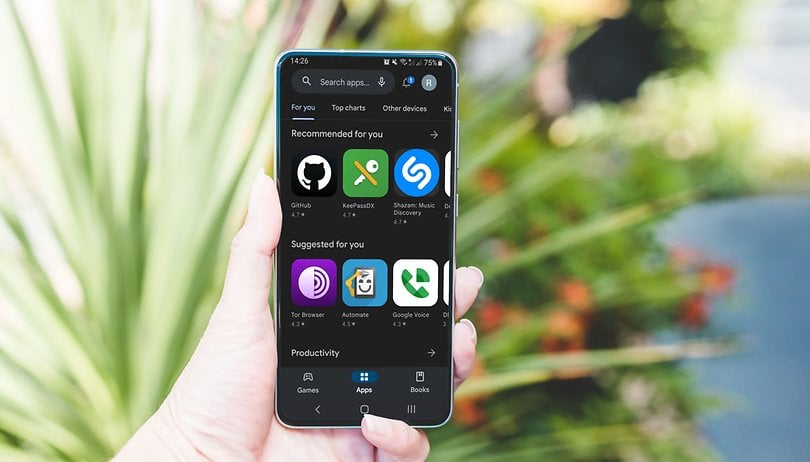

Por mais inacreditável que possa parecer, existem situações em que é necessário instalar o Google Play manualmente. Talvez, você tenha desinstalado o app acidentalmente, ou queira reverter para uma versão mais antiga. Ainda pode acontecer de o Google Play não estar funcionando totalmente no seu aparelho, ou não esteja nem pré-instalado. Para tudo isso, há uma solução! Neste guia, você vai aprender a instalar o Google Play no seu smartphone Android.
Como instalar o aplicativo Google Play manualmente em dispositivos Android compatíveis
Se você desinstalar ou remover o aplicativo Google Play do seu celular, vai precisar fazer o download e instalar o aplicativo de forma manual. Mas, antes de prosseguir, você precisa fazer um ajuste de permissão para o navegador.
Observe que, se você tiver um dispositivo Huawei ou Honor que não esteja oficialmente licenciado para usar o aplicativo ou os serviços do Google Play, há um método diferente para instalar o aplicativo nele, o que mostramos abaixo.
Alterar as configurações de instalação do Chrome
Para smartphones Android que são oficialmente suportados pelo Google ou Android, a instalação manual do aplicativo é bastante simples e é feita por meio do Chrome ou de um navegador alternativo. No entanto, antes de tudo você precisa ativar a permissão para o navegador nas configurações. Siga as etapas abaixo:
- Abra o aplicativo Configurações em seu smartphone;
- Selecione a opção Aplicativos e notificações (pode se chamar Aplicativos ou algo semelhante, dependendo do aparelho);
- Toque na opção Ver todos os aplicativos (ou Todos);
- Role a tela para baixo e selecione Chrome;
- Localize e selecione a opção Instalar aplicativos desconhecidos;
- Ative a opção Permitir a partir desta fonte.
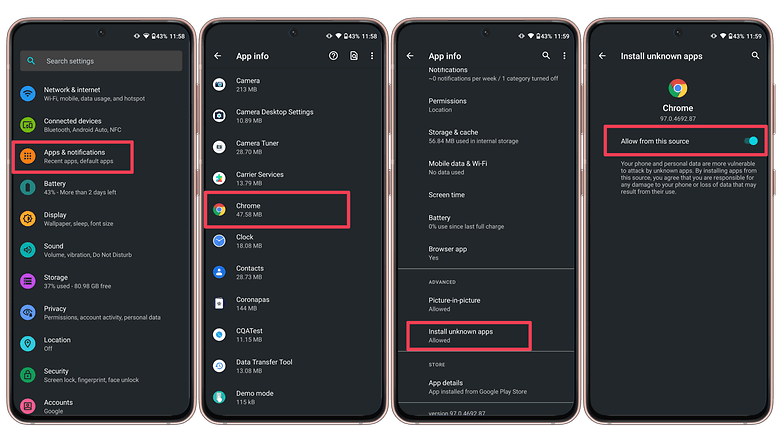
Faça download e instale o APK do Google Play
Depois de definir as opções acima, é hora de baixar e instalar o arquivo APK ou instalador do Google Play. Recomendamos fazer o download do APK Mirror, mas você pode encontrar alternativas desde que tenha o cuidado de baixar apenas de fontes confiáveis.
- Usando o Chrome em seu dispositivo, acesse o site APK Mirror para baixar o APK da versão mais recente do Google Play;
- Talvez apareça uma mensagem avisando que "este tipo de arquivo pode danificar seu dispositivo";
- Abra o arquivo APK, leia e aceite as novas permissões que a nova versão do Google Play solicita e, em seguida, toque em Instalar;
- Aguarde até que a instalação seja concluída.
Para versões mais antigas do Android (antes do Oreo), você precisa simplesmente acessar o menu Configurações, ativar a instalação de fontes desconhecidas e, em seguida, abrir o link acima. Será perguntado se você permite o download e a instalação. O APKMirror é uma fonte segura, portanto, não há problema em clicar em Sim.
Como instalar o aplicativo Google Play em dispositivos Huawei ou Honor
Como muitos smartphones e tablets Huawei e alguns dispositivos Honor não executam oficialmente o Android, ou não estão licenciados para ter aplicativos do Google, a instalação do aplicativo do Google Play é diferente. No entanto, isso ainda pode ser feito com apenas algumas etapas e não requer nenhum conhecimento técnico profundo.
Instalar o aplicativo Google Play usando o Gbox
Na maioria dos dispositivos Huawei, a instalação do Google Play é feita usando o Gbox, que você precisa baixar da AppGallery. Veja como:
- Abra a AppGallery em seu dispositivo Huawei/Honor;
- Pesquise e toque em Instalar Gbox;
- Ative a permissão de localização para concluir a instalação e abrir o Gbox;
- Toque e mantenha pressionado o botão Google Play e escolha Criar atalho;
- Abra o Google Play e faça login na sua Conta do Google.
Instalar o aplicativo Google Play para Huawei Pura 70 (P70) e Nova 12 e modelos posteriores
Se você tiver um aparelho Huawei mais recente, como o P70, ou o Nova 12 e modelos posteriores, há uma etapa extra que precisa ser feita antes de instalar o Google Play nele.
- Abra a AppGallery em seu dispositivo Huawei;
- Pesquise e instale o WhatsApp Messenger, caso ainda não tenha;
- Você precisa disso para obter os serviços do aplicativo microG que o acompanham;
- Vá para a lista de aplicativos nas configurações e procure os serviços microG;
- Ative a permissão de localização e salve para sair.
- De modo semelhante ao primeiro método, instale o Gbox a partir da AppGallery para obter o aplicativo Google Play.
Sem o Gbox no seu dispositivo Huawei ou Nova, você ainda pode baixar alguns aplicativos populares do Google Play, instalando apenas o WhatsApp, pois ele vem com os serviços microG. Você precisa instalar o Gbox para obter outros aplicativos.
Como instalar o aplicativo Google Play usando um computador
Se você não tiver dados móveis ou uma conexão Wi-Fi no dispositivo, poderá fazer o download do APK do aplicativo do Google Play no PC ou laptop. O mesmo processo se aplica aqui, mas você precisará de um aplicativo gerenciador de arquivos instalado em seu smartphone, caso o dispositivo não vier com um pré-instalado.
- Baixe um aplicativo gerenciador de arquivos de terceiros, se você não tiver um, como o Files do Google. Permita que ele instale aplicativos de fontes desconhecidas, seguindo as mesmas etapas descritas para o navegador do seu celular;
- Usando o navegador em seu computador, acesse o APK Mirror para baixar o APK da versão mais recente do Google Play;
- Conecte seu dispositivo ao computador com um cabo USB e copie o APK para seu dispositivo Android;
- Localize o APK usando o aplicativo gerenciador de arquivos;
- Inicie o APK, aceite as permissões e toque em Instalar;
- Não se esqueça de remover a permissão de instalação de fontes desconhecidas do app gerenciador de arquivos se você não pretende fazer o sideload de mais APKs.
Observação: dependendo do tipo de dispositivo que você tem, talvez seja necessário fazer o root para instalar manualmente o Google Play, mas esse é um tutorial para outro dia.
Forçando a atualização do aplicativo Google Play
Depois de reinstalar o aplicativo Google Play, você não precisa se preocupar em fazer o download manual de todas as versões seguintes mais uma vez. Mas se ainda estiver enfrentando problemas ou erros com ele, existem correções para isso.
O problema mais comum é a atualização estar atrasada e não chegar a todos os dispositivos Android. Felizmente, há um novo recurso nas configurações do Google Play para forçar a atualização do aplicativo.
- Toque na foto do seu perfil no aplicativo Google Play;
- Selecione Configurações;
- Toque na seção Sobre para expandi-la;
- Toque no botão Atualizar Google Play;
- Se o aplicativo detectar uma nova versão, toque no botão Entendi.
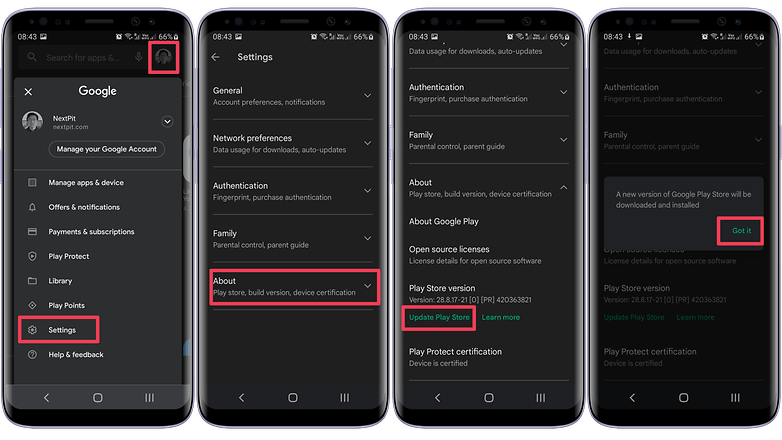
Explicação dos números de versão do Google Play
Na mesma seção, você também pode verificar qual é a versão e o tipo de aplicativo do Google Play que você tem em seu dispositivo.
O sistema de numeração das versões do Google Play pode parecer um pouco confuso no início, mas é fácil de entender. Se as distâncias entre os números parecerem estranhas, isso se deve simplesmente ao fato de o Google não ter lançado publicamente as versões intermediárias. Além disso, o Google diferencia as compilações para essas linhas de produtos específicas:
- [0] - Para todos os dispositivos;
- [5] - Para Android Wear / WearOS;
- [8] - Para Android TV.
Correção de outros problemas de aplicativos do Google Play
Se você ainda estiver enfrentando problemas após o download do app ou da atualização, é hora de fazer mais algumas etapas de soluções de problemas. Temos um artigo dedicado com problemas e soluções da Google Play Store, mas para problemas mais comuns vale tentar a dica a seguir:
Limpando o cache para corrigir o erro do aplicativo Google Play
O Google Services Framework é um serviço crucial que permite que o Google Play se comunique com os aplicativos no seu dispositivo, autorizando atualizações automáticas e assim por diante. Se essas funções pararem de funcionar ou se você tiver outras dificuldades, pode haver um problema com o serviço.
Nesse caso, você deve limpar o cache do Google Play e do Google Play Services. Para fazer isso:
- Abra o aplicativo Configurações;
- Selecione a opção Aplicativos e notificações (ou Aplicativos);
- Toque no botão Ver todos os aplicativos (ou Todos);
- Role para baixo até o Google Play e selecione;
- Em seguida, toque em Armazenamento e cache;
- Toque em Limpar cache;
- Depois disso, siga as mesmas etapas para o Google Play Services;
- Isso deve corrigir a maioria dos problemas que você terá com o Google Play.
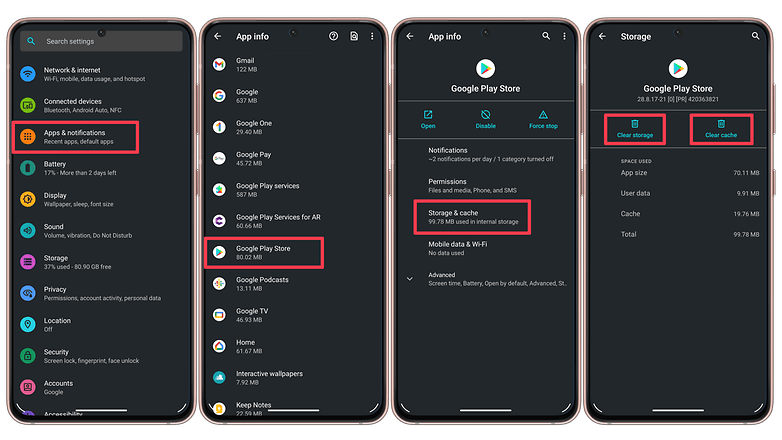
Qual recurso obrigatório você quer ter no Google Play? Você gostou da última atualização? Conte-nos aqui na seção de comentários!
Artigo atualizado em agosto de 2024 com instruções revisadas. Os comentários mais antigos foram mantidos e podem se referir às versões anteriores desta página.


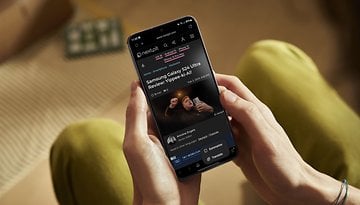

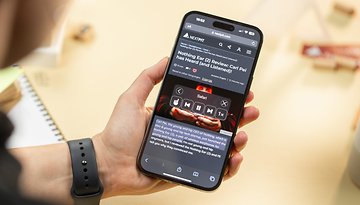



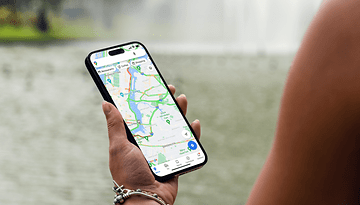


Falando em Play Store
Agora mesmo ficou com tema Black
Artigo útil , principalmente quando se adquire gadgets chineses com a ROM chinesa e não se deseja usar a global.
Que boa noticia! Eu não sabia que o site tinha voltado.
Só descobri pq recebi um e-mail de alguém respondendo a um post bem antigo kkkkk.
Irei adiciona-lo novamente aos meus feeds.
E que novos frutos do sucesso seja colhido por todos da equipe do AndroidPit e tenham boa sorte na nova jornada.
Não consigo ativa fonte desconhecida alguém me ajuda
* Este artigo foi atualizado com novas informações e novos links.
Muito obrigada!
Ótimo artigo.
Me ajudou muito.
Artigo legal!
Artigo muito útil! É bom sempre ter ele atualizado!
Legal esse artigo.
Concordo brother!
Concordo
Eu gosto é de usar o OpenGApps mesmo, mas temos os BeansGApps que são muito bons segundo alguns usuários. Mas é um belo tutorial aos que querem ter a PS.
Tbm acho o OpenGapps o melhor brother Henrique Potter!
tem alguns aparelhos que não vem a play store
Já tive um tablet que não veio brother Victor!
Qual era ??
Era um da Genesis brother Vran!
[ROOT] Instalação via LUCKY PATCHER, com MOD de verificação de licença ativo. Todo aplicativo pago que é baixado por fontes desconhecidas é executado.
E isso não seria irregular brother Lucas N?
Se é? Sim, é, mas eu não tenho dinheiro pra ficar bancando aplicativo de loja não, Deivis. Se for pra burlar um SO para pagar o aluguel do meu barraco, eu vou burlar! Sou pobre, não tenho tanta economia mesmo kkkkkkkkkk'
Enquanto tiver ima tática para economizar, eu vou usá-la, pode ter certeza disso.